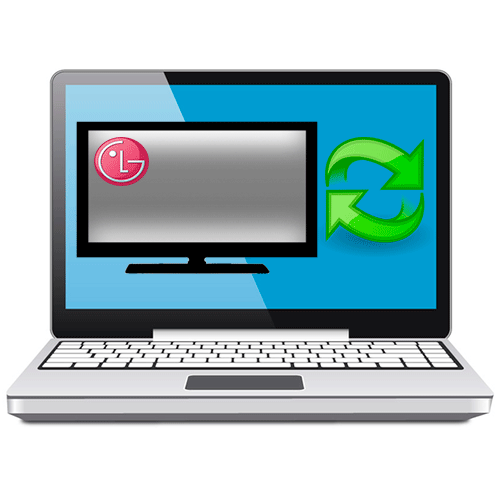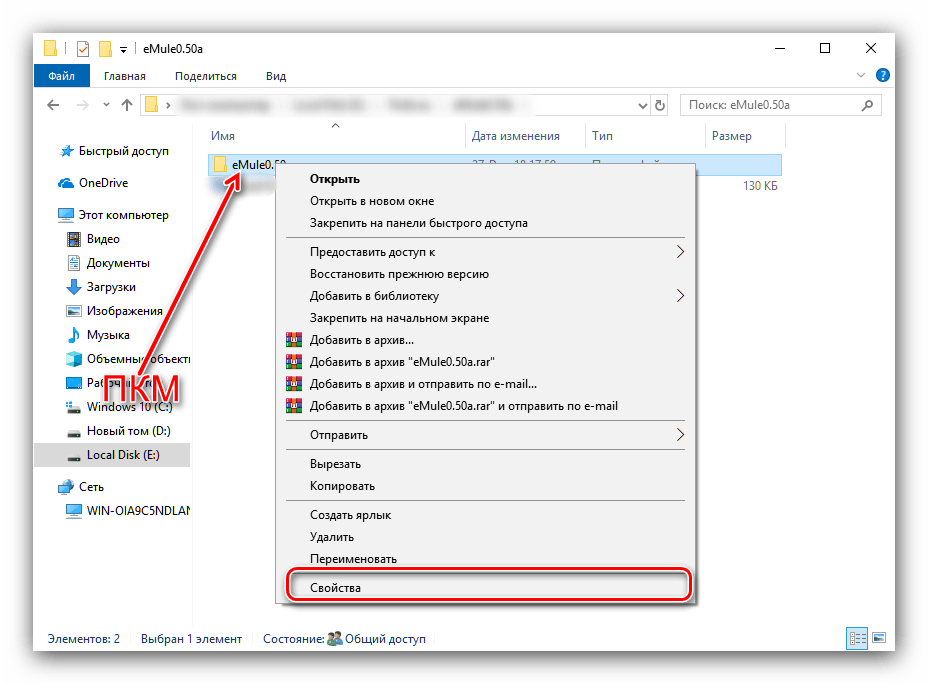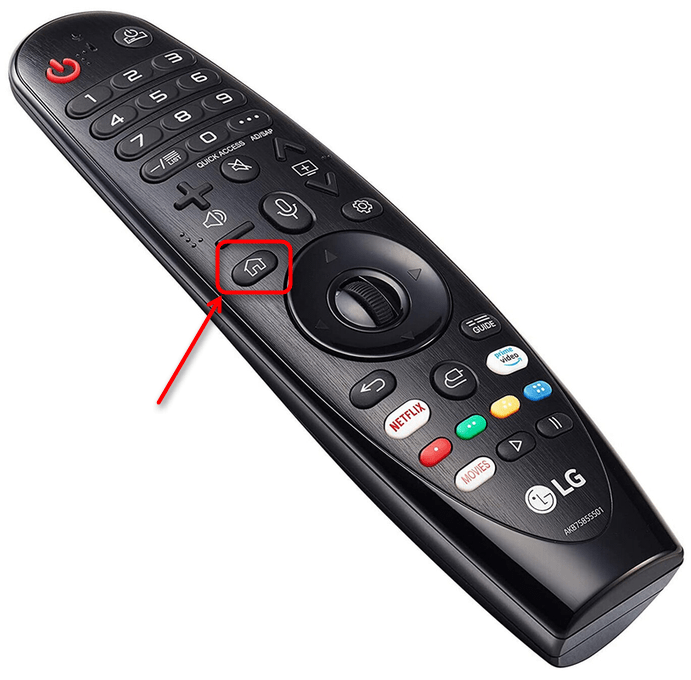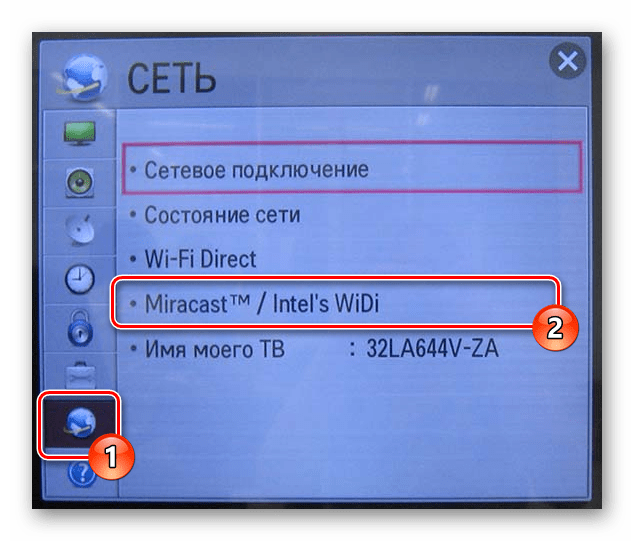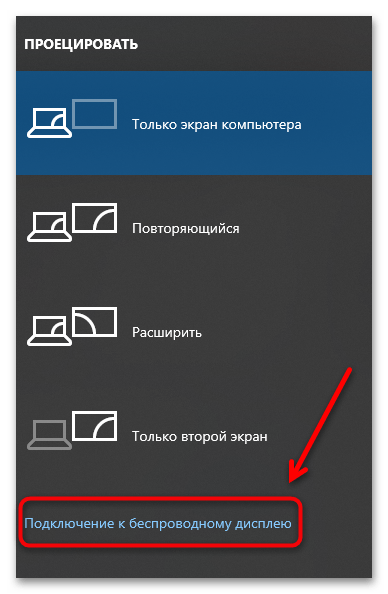Как подключить лджи к ноутбуку
Подключаем ноутбук к телевизору LG
Способ 1: Wi-Fi
Если модель телевизора LG предусматривает подключение по Wi-Fi, то можно осуществить беспроводное соединение с ноутбуком. В случае такого подключения на лэптопе потребуется создать общедоступную папку, через которую можно просматривать и управлять файлами с телевизора. Мы рассматривали, как расшарить каталог на устройствах, работающих под управлением Windows, в других статьях.
Подробнее: Как включить общий доступ к папкам на компьютере с Windows 10 / Windows 7
Телевизор и ноутбук должны быть подключены к одной точке доступа Wi-Fi.
После того как была создана общая папка, на телевизоре LG также потребуется установить нужные параметры:
Затем нужно включить функцию беспроводной синхронизации на лэптопе: одновременно зажмите клавиши «Win + P» и на появившейся панели справа кликните по ссылке «Подключение к беспроводному дисплею».
Когда телевизор отобразится в списке найденных устройств, нажмите на него, чтобы соединить его с ноутбуком по Wi-Fi. Лэптоп запросит разрешение на подключение и на экране ТВ отобразится соответствующее уведомление — примите его.
Способ 2: USB
У большинства телевизоров LG есть один или несколько USB-портов, через которые можно подключить различные устройства, в том числе ноутбук. Мы рассматривали такой способ соединения в другой нашей статье.
Подробнее: Как подключить ноутбук к телевизору через USB
Способ 3: HDMI
Самый популярный способ подключения ноутбука к телевизору LG – это цифровой разъем HDMI. Его преимущество заключается в качестве передаваемого изображения. Достаточно вставить концы шнура, который идет в комплекте, в ноутбук и ТВ. Если кабеля нет, то читайте нашу статью о том, как правильно его выбрать.
Если в телевизоре LG предусмотрено несколько портов HDMI, то потребуется выбрать соответствующий разъем в настройках ТВ. Алгоритм действий при подключении описан в одной из наших статей.
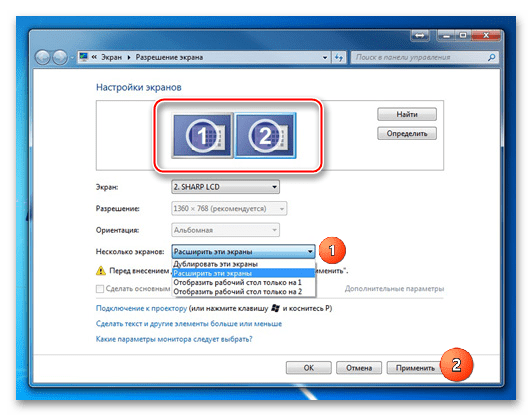
Читайте также:
Телевизор не видит компьютер через HDMI
Не подключается ноутбук к телевизору через HDMI
Способ 4: VGA-кабель
Более старые модели телевизоров и ноутбуков оснащены VGA-разъемом, с помощью которого устройства можно синхронизировать. Следует отметить, что в отличие от функции «Miracast», при соединении возможна только передача изображения с ПК на ТВ путем дублирования или расширения экранов. Управление файлами, папками и приложениями осуществляется через периферию ноутбука. В отдельной нашей статье подробно описано, как подключить ноутбук к телевизору с помощью кабеля VGA. Порядок действий для LG не отличается от моделей других производителей ТВ.
Подробнее: Как подключить компьютер к телевизору через VGA
Способ 5: Тюльпаны
Самый редкий способ подключения ноутбука к телевизору LG – это использование шнура RCA, или «тюльпанов». Лэптопы не предусматривают разъемы, которые подойдут в этом случае, поэтому потребуется использовать специальный переходник – HDMI-RCA конвертер. Также существуют и другие адаптеры для видеосигнала – они работают через VGA или USB, но при этом качество передачи изображения на них заметно ниже.
У нас рассматривался способ синхронизации устройств таким образом, включая подготовку и настройку. Если на телевизоре LG нет никаких портов, кроме RCA, то это единственный метод подключить к нему ноутбук.
Подробнее: Как подключить компьютер к телевизору через «тюльпан»
Настройка телевизора LG и ноутбука
Помимо подключения важно знать, как правильно настроить телевизор LG и ноутбук. Процедура может отличаться в зависимости от модели ТВ или версии установленной операционной системы портативного устройства.
После подключения всех проводов через «Настройки» телевизора нужно выбрать источник сигнала. Сделать это можно через меню «SOURCE»: нажмите на соответствующую кнопку на пульте ДУ. Из появившегося меню выберите способ подключения, который будет использоваться. Обычно он подсвечивается на экране, если доступен.
Независимо от способа проводного подключения, параметры операционной системы ноутбука также требуют настройки для корректного вывода изображения. Ранее мы разбирали, как это сделать.
Подробнее: Как сделать два экрана в Windows 10 / Windows 7
Помимо этой статьи, на сайте еще 12538 инструкций.
Добавьте сайт Lumpics.ru в закладки (CTRL+D) и мы точно еще пригодимся вам.
Отблагодарите автора, поделитесь статьей в социальных сетях.
Как подключить ноутбук к телевизору LG
Из статьи вы узнаете, как показывать мультимедиа со своего компьютера на телевизоре LG Smart TV. Вы можете воспроизводить видео и музыку на своем LG Smart TV, используя встроенную опцию SmartShare, или вы можете показать экран вашего компьютера на вашем LG Smart TV либо по беспроводной связи с Miracast, либо по проводному соединению HDMI.
Метод 1: Использование SmartShare
Если флажок уже установлен, вам не нужно устанавливать флажок.
Компьютер, с которого вы транслируете контент, должен быть включен и авторизован в вашей учетной записи, чтобы его файлы отображались здесь.
Метод 2: Использование Miracast
Как и в случае с опцией SmartShare, Miracast работает лучше всего, когда телевизор LG и компьютер подключены к маршрутизатору через Ethernet, а не через Wi-Fi.
Метод 3: Использование кабеля HDMI
1. Убедитесь, что ваш компьютер имеет порт HDMI. Порты HDMI напоминают тонкие широкие слоты, которые сужаются к нижней части, более узкой, чем верхняя. Большинство современных ПК имеют как минимум один свободный порт HDMI.
2. Купите адаптер при необходимости. Если на вашем компьютере нет порта HDMI, вам нужно купить переходник HDMI на выход, где выход – это видеовыход вашего компьютера.
Стандартные варианты вывода, отличные от HDMI, включают DisplayPort, USB-C и DVI или VGA (только для старых компьютеров).
3. Получить кабель, который имеет место для перемещения. Измерьте расстояние между телевизором и компьютером (если не используете ноутбук), затем проложите кабель HDMI, который на несколько футов длиннее. Это гарантирует, что у вас будет достаточно свободного места для работы, если нужно что-то передвигать.
Очень мало разницы в кабеле HDMI, который стоит 5 долларов, и в кабеле, который стоит 70 долларов. Поскольку HDMI является цифровым сигналом, он либо «включен», либо «выключен», и кабель не влияет на качество сигнала. Разница в качестве становится очевидной только при использовании более длинных кабелей.
Кабели HDMI соответствуют стандартам длиной до 40 футов (12,2 м). Имеются более длинные кабели, которые технически все еще будут работать, но они, вероятно, не соответствуют стандартам.
Если вам нужно использовать HDMI на очень больших расстояниях, вам, скорее всего, понадобится усилитель для увеличения мощности.
4. Подсоедините один конец кабеля HDMI к телевизору. Кабель HDMI должен подключаться к одному из входов «HDMI» на задней панели (или сбоку) телевизора.
Если ваш телевизор LG имеет более одного порта HDMI, на нем будет указан номер. Этот номер относится к каналу HDMI, на который вам нужно будет переключиться позже.
5. Подключите другой конец кабеля HDMI к компьютеру. Подключите кабель HDMI к порту на вашем компьютере.
Если вы используете адаптер для видеовыхода вашего ПК, подключите адаптер к ПК, а затем подключите кабель HDMI к порту HDMI на внешней стороне адаптера.
6. Включите телевизор LG. Нажмите кнопку питания Изображение с названием Windowspower.png
на вашем пульте LG TV, чтобы сделать это.
7. Переключитесь на вход HDMI. Используйте кнопку «Вход» на телевизоре, чтобы переключиться на номер HDMI, который относится к телевизионному входу, который вы использовали для подключения кабеля HDMI. Вы должны увидеть экран вашего ПК на экране телевизора.
8. Выберите ваш телевизор LG в качестве вывода звука. Если звук вашего компьютера все еще исходит от вашего компьютера, а не от телевизора, выполните следующие действия:
9. Используйте экран вашего телевизора LG в качестве расширения вашего ПК. Вы должны видеть, что экран вашего ПК масштабируется до телевизора LG, а это означает, что вы можете смотреть онлайн-контент или просматривать фильмы из вашей библиотеки на телевизоре, используя компьютер в качестве пульта дистанционного управления.
Как подключить телевизор LG к компьютеру
Благодаря этому по сути можно использовать телевизор в качестве дополнительного внешнего монитора, что очень удобно, если вы хотите посмотреть фильм с ноутбука, показать друзьям фотографии из отпуска, хранящиеся на жестком диске компьютера или запустить на большом экране компьютерную игру.
Подключить телевизор LG можно к компьютеру или ноутбуку любого производителя. Сделать это можно несколькими способами, как при помощи проводов, так и используя беспроводные сети.
Подключение телевизора LG к компьютеру: пошаговая инструкция
Способ 1: при помощи SmartShare
SmartShare – приложение, специально разработанное LG для того, чтобы сделать процесс передачи музыки, видео и фотографий с ноутбука и подключенных к нему USB-носителей на телевизор LG Smart TV максимально простым и удобным. Скорость передачи данных этим способом выше, чем при помощи Bluetooth, так что из всех беспроводных SmartShare является предпочтительным способом подключения вашего телевизора к компьютеру.
Способ 2: При помощи Miracast
Также можно выполнить подключение телевизора к компьютеру при помощи Miracast. Как и SmartShare, этот стандарт бы разработан для беспроводной передачи мультимедийного сигнала и базируется на технологии Wi-Fi Direct. При этом способе с компьютера на телевизор передаются не сами файлы, а пакеты видеосигнала в формате ITU-T H.264, что обозначает, что можно не только воспроизводить содержимое файлов беспроводным способом, но и дублировать отображение экрана компьютера на экране телевизора.
Важно: Если во время просмотра видео звук воспроизводится с компьютера, вам необходимо будет обозначить телевизор в качестве источника воспроизведения звука. Для этого нужно открыть меню «Пуск», выбрать раздел «Звук» (пиктограмма «Динамик»). На вкладке «Воспроизведение» выбрать ваш телевизор LG. Нажать «По умолчанию» и подтвердить действие клавишей ОК / Применить.
Способ 3: При помощи HDMI-кабеля
Проверьте, есть ли на вашем компьютере или ноутбуке есть cоответствующий HDMI-разъем. В случае его отсутствия вам понадобится дополнительно купить переходник USB-C, DVI или DisplayPort в зависимости от того, какой порт есть на вашем компьютере.
Как подключить ноутбук к телевизору: инструкция и советы пользователям
Компьютерные технологии беспрерывно развиваются, разрабатываются новые устройства, повышающие качество обработки информации.
Неудивительно, что современные ноутбуки оснащены огромным количеством различных разъемов.
Рассмотрим все способы, как подключить ноутбук к телевизору.
Как подключить ноутбук к телевизору через кабель?
Соединение с помощью кабеля более стабильно, чем передача сигнала по воздуху, поэтому выбирайте его, если не уменьшает удобство использования.
Разъёмы отличаются в зависимости от устройства, поэтому определите свой.
Через HDMI
Порты HDMI есть у большинства современных ноутбуков. Новые телевизоры работают через данный стандарт по умолчанию.
HDMI передаёт как картинку, так и звук. Он способен транслировать сигнал качеством до 1920×1080 пикселей, с 8-канальным звуком.
Алгоритм подключения:
Если этого не произошло, определите дисплей через настройки операционной системы:
DVI кабель
Мало чем отличается от HDMI. Интерфейс DVI – это современный цифровой разъем. Проблема в том, что этот выход есть на многих компьютерах, но крайне редко встречается на ноутбуках. В таких случаях подключить ноутбук к телевизору, используя шнур DVI, можно через переходник-адаптер.
При подключении лэптопа к ТВ по кабелю DVI пользователь сможет смотреть видео контент с разрешением Full HD – 1920х1080 пикселей, собственно, как и в случае с HDMI. Специфика подключения не изменяется в зависимости от производителя оборудования.
То есть, можно спокойно синхронизировать лэптоп Асус и телевизор Сони. Некоторые современные устройства оснащены обновленным цифровым интерфейсом Dual Link DVI-I, который отличается от стандартного разъема увеличенным разрешением экрана – 2560х1600 пикселей.
Через VGA
VGA – это аналоговый стандарт, который редко встречается в новых ноутбуках. Он передаёт видеоряд качеством до 1600×1200 пикселей.
VGA транслирует только видео, без звука.
Аудиосигнал можно вывести через:
Обычно гнездо VGA окрашивают в чёрный или синий цвет. Также оно может быть подписано «D-Sub».
Подключение ноутбука к телевизору через VGA:
Scart
Главное преимущество этого цифрового интерфейса – универсальность. Разъем встречается как на старых моделях, так и на новинках. Выход Scart обеспечивает качественную передачу звука и видео, однако для использования соединения этого типа необходим переходной кабель, ведь ноутбуки не оснащены таким разъемом.
Можно подключить ноутбук к телевизору, используя Scart. Следует отметить, что аудиошнур для передачи звука на ТВ включен в базовую комплектацию. Преимущественно Scart используется для подключения старых моделей телевизоров. Поэтому, если у вас новая модель, тогда целесообразней отдать предпочтение HDMI соединению.
Через USB
Некоторые ноутбуки в принципе не имеют видеовыхода. Это касается компактных моделей и нетбуков. Однако подключить ноутбук к телевизору можно через USB-порт.
В этом случае используют два способа подключения: с помощью переходника или через преобразователь.
Сигнал на телевизоре подключается также — через кнопку «SOURCE» на пульте.
RCA и S-Video
Как правило, эти типы подключения приравнивают к одной группе из-за того, что они используются необычайно редко. Интерфейсы RCA и S-Video – пережиток прошлого, поэтому зачастую встречаются именно на старой технике.
Ноутбуки с такими выходами уже достаточно давно вышли из оборота.
Поэтому подключение ноутбука через RCA или S-Video – крайняя мера, на случай, когда другой возможности попросту нет.
Чтобы подключить телевизор к ноутбуку с помощью этих интерфейсов, используются специальные переходники и конвертеры.
Разъем RCA – это хорошо всем известные тюльпаны, с помощью которых к телевизору подключались первые игровые консоли и первые кассетные видеоплееры. Если вы не знаете, как посмотреть фильм с ноутбука на телевизоре, которому больше 10 лет, тогда используйте переходник.
Тюльпаны вставляет в панель TV, а конвертер в разъем лэптопа. Естественно, что кабель RCA не способен передавать высококачественное изображение. В связи с этим, такой вариант используется исключительно в безвыходных ситуациях.
Как подключить ноутбук к телевизору без проводов?
Подсоединить ноутбук телевизору беспроводным способом можно через домашнюю Wi-Fi сеть или Bluetooth канал. Рассмотрим оба метода.
Через Wi-Fi
Существует два варианта передачи сигнала по Wi-Fi на ТВ.
Первый способ – просмотр контента с папки на ноутбуке через домашнюю сеть.
Алгоритм подключения:
Переключитесь на вкладку «Доступ».Кликните по «Расширенная настройка».Нажмите «Открыть общий доступ…».Теперь в эту папку можно сбрасывать изображения, любой аудио- и видеоконтент. Чтобы открыть их на телевизоре, введите адрес в браузере.
Второй способ – ретрансляция экрана ноутбука на телевизор через Wi-Fi.
Обязательное условие — Smart TV с поддержкой Wi-Fi Direct, Miracast или Screen Mirroring.
Метод подключения:
Через блютуз
Чтобы подключить ноутбук к телевизору с помощью Bluetooth:
Как подключить МакБук к телевизору?
Существует два способа подключения Macbook к внешнему монитору:
Чтобы подключить МакБук к телевизору без проводов:
Убедитесь, что ТВ поддерживает AirPlay. Она есть только на последних моделях Samsung, Sony и LG.
Если функция отсутствует, то подключить можно через приставку или HDMI.
Чтобы подключить Macbook к телевизору с помощью кабеля:
Если в МакБуке нет порта HDMI, можно воспользоваться переходником типа HDMI-Thunderbolt (Mini Display Port).
Настройка телевизора и ноутбука
Важно не только подключить, но и установить оптимальные параметры для телевизора и портативного компьютера. Процесс настройки может немного отличаться, в зависимости от того, о какой именно модели идет речь.
Программная настройка TV
Когда все устройства подключены с помощью кабеля, необходимо провести соответствующую настройку. Для начала откройте главное меню телевизора и выберите вход, через который был подключен лэптоп.
У некоторых моделей сразу после подключения кабеля появляется название входа, к которому собственно и было подключено устройство. Активируйте его, после чего, вы сразу увидите рабочий стол портативного компьютера на экране телевизора.
Иногда приходится регулировать подключение вручную, но сложного в этом ничего нет. Например, чтобы выбрать интерфейс VGA, зайдите в меню и поставьте галочку возле пункта PC. Для максимального удобства, некоторые производители абсолютно все входы отмечают специальной иконкой, по которой можно без лишних трудностей определить порт.
Многие модели оснащены подсветкой активных разъемов, опять-таки, это существенно облегчает поиск активного способа синхронизации. Естественно, отличия в настройке есть, поскольку у каждого телевизора особое меню.
Настройка ноутбука
Сразу после подключения настройте лэптоп таким образом, чтобы вывести на экран максимально качественное изображение. Сделать это необычайно просто. Есть два способа.
Способ №1
Нажмите на клавиатуре комбинацию Win + P. Откроется меню с активными подключениями. Выберите необходимый вариант, после чего изменения вступят в силу. Существует 4 режима программной настройки подключенных устройств:
Выбор способа осуществляется в соответствии с поставленными задачами. При подключении дополнительного монитора первый вариант будет предпочтительным для настройки.
Способ №2
Щелкните на свободном участке рабочего стола ПКМ, а затем из контекстного меню выберите раздел «Разрешение экрана». Если к лэптопу подключен дополнительный экран, в меню появится раздел «Несколько экранов», а также команда «Подключение к проектору».
Это основные способы подключения лэптопа к TV. Описанные выше варианты идеально подойдут для владельцев обычных телевизоров, без Smart функций. В принципе, если использовать HDMI или любой другой кабель, то возможности автоматически приравниваются к Smart T. Вы сможете смотреть видео online, эфирное телевидение и слушать музыку.
Программная настройка не является обязательным условием, но все-таки она желательна.
Все о том, как подключить телевизор LG к компьютеру, Интернету через Wi-Fi, колонкам и смартфону
Читайте полную и подробную инструкцию, как подключить телевизор LG ко всевозможным гаджетам, Интернету, домашнему Wi-FI, компьютеру или смартфону.
Покупка телевизора от компании LG совершена. Устройство прибыло в квартиру и даже уже извлечено из коробки. Оно подключено к электросети и проверено на работоспособность. Что теперь? А сейчас пришла пора подключить к телевизору другие гаджеты, а также подсоединить его самого к глобальной паутине. Но как это сделать? Давайте разбираться вместе.
В этой статье мы расскажем о том, как подключить интернет к телевизору LG. Без него не обойтись, если вы хотите использовать функцию Smart TV. Пойдет речь и о подключении всяческих дополнительных устройств. Современный телевизор — это уже не тот «пузатый ящик», который мог взаимодействовать только с пультом ДУ. Сейчас ЖК-телевизор может стать центром медиаразвлечений. Некоторые модели отчасти заменяют собой компьютер. А вы ведь не можете представить себе ПК без разнообразной периферии?
Подключение интернета к телевизору LG
Сейчас многие ЖК-телевизоры южнокорейского производства обладают функцией Smart TV. Это говорит о том, что пользователь имеет возможность запускать разные приложения для просмотра того или иного контента, находящегося в интернете. Но для этого нужно сначала подключить телевизор LG к глобальной паутине. Как это сделать?
Сперва необходимо определиться с тем, какой именно вид подключения будет использоваться. Если в характеристиках телевизора говорится о наличии встроенного модуля Wi-Fi, то можно задействовать беспроводное подключение к домашней сети. Если же хочется получить более стабильное соединение, то лучше воспользоваться проводным подключением. Но следует помнить, что иногда даже кабель не позволит смотреть фильмы с 4K-разрешением — данная возможность зависит от пропускной способности использующегося порта.
Проводное подключение телевизора к Интернету
Если вы решили подключить кабель к телевизору LG, то вам сначала предстоит им обзавестись. Сетевой провод нужной длины продают практически в любом магазине, торгующем компьютерными товарами. Один конец кабеля необходимо вставить в одно из гнёзд роутера. Обычно подходящие для этой цели разъёмы окрашиваются в желтый цвет и имеют порядковый номер LAN1, LAN2 и т. д. К первому гнезду может быть подключен настольный компьютер, в таком случае подключите сетевой кабель ко второму разъёму.
Второй конец провода подключается к LAN-гнезду телевизора. Здесь не ошибётесь — он на задней стенке установлен в единственном экземпляре (см на картинку выше). Если же разъема RJ-45 вообще нет — проводное подключение к роутеру осуществить не удастся.
Роутер работает? Сетевой кабель подключен? Пришло время настроить соединение. Для этого проследуйте в Smart TV и нажмите на значок подключения к интернету под названием «Сеть». Если используется WebOS, то потребуется переход в раздел «Настройки» — там вы обязательно обнаружите вкладку «Сеть».
Далее может потребоваться нажатие кнопки «Настроить подключение». В новых версиях WebOS этот шаг может быть пропущен — там пользователь сразу переходит к настройкам.
В отобразившемся окне выберите пункт «Проводная сеть», после чего остается лишь нажать кнопку «Готово». Телевизор практически моментально подключится к глобальной паутине, не потребовав никаких дополнительных действий.
Если вы желаете подключить к телевизору интернет-кабель напрямую, минуя роутер, то убедитесь в том, что ваш оператор не использует соединение типа L2TP, PPoE или PPTP — такие технологии телевизор не поддерживает. Если оператором вместо этого используется динамический или статический IP, то процесс настроек просто чуть усложнится. Вместо выбора пункта «Проводная сеть» придется нажать на кнопку «Настройка вручную» — здесь нужно вести параметры, предоставленные оператором.
Беспроводное подключение (WI-Fi)
Что касается подключения телевизора LG к Wi-Fi, то всё немногим сложнее. Вам в любом случае нужно зайти во вкладку или раздел «Сеть». Но вместо пункта «Проводная сеть» следует выбрать наименование своей домашней сети Wi-Fi. Если вы включили роутер только что, то нажмите на кнопку «Обновить» — сеть обязательно появится в списке.
Далее вас попросят ввести логин и пароль, после чего остается лишь нажать кнопку «Сохранить». Вот и всё, теперь вы знаете о том, как подключить телевизор LG к Wi-Fi! Отныне он будет получать контент из интернета. Скорость приема данных зависит как от подключенного тарифа, так и от используемого стандарта Wi-Fi.
Как подключить смартфон к телевизору
Многие люди задумываются над тем, как подключить телефон к телевизору LG. Нужно это в нескольких случаях. Во-первых, обычный пульт ДУ может потеряться, смартфон же окажется прекрасной его заменой. Во-вторых, традиционный пульт ДУ не лучшим образом подходит для управлениями Smart TV, тогда как смартфон справляется с этой задачей великолепно — один только легкий набор текста чего стоит! В-третьих, телефон можно использовать в качестве источника трафика. То есть, у вас может не работать роутер — в таком случае прием и передача данных будут осуществляться телевизором посредством смартфона. Но это уже крайний случай, ведь всяческое видео очень много весит, тогда как настоящие безлимитные тарифы российскими операторами сейчас не предоставляются.
Если подключение смартфона требуется лишь для управления телевизором, то всё очень просто. Нужно лишь скачать с Google Play приложение LG TV Remote. Если у вас iPhone, то соответствующая версия программы присутствует и в iTunes. Словом, установите данное приложение на свой смартфон или планшет.
Убедитесь в том, что смартфон и телевизор подключены к одной сети Wi-Fi. Далее нужно запустить приложение LG TV Remote и нажать на кнопку «Device Scan». Само собой, телевизор в этот момент должен быть включен!
Если все правила соблюдены, то телевизор отобразится в окне программы. Нажмите на его наименование.
Обратите внимание на экран телевизора — в правом нижнем углу или где-либо ещё обязан отобразиться код (обычно он бывает шестизначным).
Увиденный код введите в соответствующее поле, которое появилось в окне приложения, после чего нажмите кнопку «OK».
Далее остается лишь принять пользовательское соглашение, нажав на соответствующую кнопку. Теперь можно спокойно управлять телевизором при помощи смартфона. В частности, программа позволяет пользоваться виртуальным курсором, водя его одновременно по экранам телефона и телевизора. А в наиболее продвинутых моделях доступно наведение устройства на дисплей телевизора, будто вы пользуетесь указкой. Если же запустить игру, то экран смартфона превратится в подобие джойстика. Словом, управление телевизором заметно упрощается!
Wi-Fi Direct
Если вы хотите раздавать со смартфона трафик для Smart TV, то потребуется активация функции Wi-Fi Direct. Делается это в разделе «Беспроводные подключения и сети», в «Настройках». Нажмите на кнопку «Ещё». В открывшемся окне вы обнаружите кнопку Wi-Fi Direct, на которую нужно нажать, а затем подтвердить свои действия, нажав на кнопку «OK».
Приведенный выше алгоритм действий действителен для большинства существующих смартфонов. Но в некоторых фирменных оболочках пункт Wi-Fi Direct может скрываться где-то ещё. А на каких-то очень старых моделях он может полностью отсутствовать.
На телевизоре же вам нужно перейти в «Настройки», во вкладку «Сеть». Здесь следует нажать на пункт Wi-Fi Direct.
В открывшемся окне нужно активизировать переключатель и чуть-чуть подождать. Телевизор должен найти ваш телефон. Выберите отобразившуюся Wi-Fi сеть.
Вот и всё. Далее нужно подтвердить своё действие, нажав на кнопку «OK» или «Да». Не забудьте поставить галочку около пункта «Подключаться автоматически без запроса». В будущем это значительно ускорит соединение.
Заканчиваются ваши действия очередным нажатием кнопки «OK», но уже на смартфоне — соответствующее окно выскочит прямо на рабочий стол.
Подключение ноутбука или ПК к телевизору LG
Многие люди используют телевизор для того, чтобы смотреть контент с ноутбука на большом экране. Ну а что поделать, если Smart TV нет, а кидать фильмы или видеоролики на USB-флэшку неохота? Словом, теперь нам нужно понять, как подключить ноутбук к телевизору LG.
В качестве монитора может выступать практически любой телевизор. Более того, некоторые модели обладают функцией «Картинка-в-картинке», что позволяет одновременно работать над каким-нибудь документом и смотреть телевидение. Однако совсем старый компьютер подключить не удастся. Дело в том, что многие телевизоры не располагают традиционными компьютерными интерфейсами (DVI и прочими). Если говорить о том, как подключить компьютер к телевизору LG, то в голове сразу всплывает вариант с использованием HDMI. Данный разъем есть практически у любого ноутбука. Да и настольные компьютеры им чаще всего располагают — такой разъем должен быть хотя бы у видеокарты. Возможен вариант с наличием mini-HDMI, но в этом нет ничего страшного — просто понадобится подходящий кабель или переходник. Ну а что касается телевизора… Большинство моделей обладает аж двумя такими разъемами, а на задней стенке некоторых телевизоров располагаются даже три или четыре HDMI-гнезда. Словом, остается понять, как именно осуществить подключение.
Инструкция
Первым делом кабель подсоединяется к телевизору. Удобнее всего это сделать, если соответствующее гнездо есть на боковой панели.
Далее второй конец кабель подсоединяется к ноутбуку или задней стенке системного блока.
Теперь на телевизоре нужно выбрать «канал», на котором отображается картинка, получаемая посредством HDMI-входа. Для этого на пульте ДУ нужно нажать кнопку «Input».
Возможно, что потребуется несколько нажатий, пока вы не доберетесь до нужного видеовхода. Если телевизор отобразит список из доступных видеовходов, то нужный обязательно будет активным — доберитесь до него. Если ваш ЖК-телевизор совсем старый, то могут потребоваться какие-то ещё действия. Если возникли сложности, то обратитесь к инструкции по эксплуатации.
Чаще всего на этом подключение компьютера заканчивается. Картинка будет автоматически дублироваться на телевизор. Однако не всегда это удобно — порой хочется выключить показ изображения на ноутбуке, чтобы он не тратил дополнительную электроэнергию, да и просто не мешал просмотру. Что же делать?
В случае с Windows необходимо проследовать в «Панель управления» и выбрать раздел «Оборудование и звук».
Здесь выберите пункт «Центр мобильности Windows».
Теперь должно отобразиться специальное окно, в котором можно настроить звук, увидеть мощность сигнала Wi-Fi, а также ознакомиться с зарядом батареи. Здесь же имеется кнопка «Отключить экран», на которую необходимо нажать.
Выскочит новое окошко. Оно предложит четыре варианта просмотра картинки при подключенном телевизоре. Выберите нужный:
Само собой, при отключении HDMI-кабеля картинка автоматически вернется на ноутбук. Снова идти в вышеупомянутое окно не нужно.
Подключение домашнего кинотеатра
Некоторые люди задаются вопросом, как подключить домашний кинотеатр к телевизору LG. Речь идет, конечно же, о колонках. С Blu-ray плеером всё понятно — он подключается через HDMI-разъем. Да телевизор и сам может воспроизвести любой фильм, поэтому дополнительное устройство для этих целей уже не требуется. А вот как вывести звук? Ведь качество звучания встроенных динамиков устраивает не всех. На самом деле всё очень просто. Способ подключения зависит от того, какими разъемами обладают ваши телевизор и домашний кинотеатр.
Оптический выход. Лучшее решение. В этом случае используется оптоволоконный кабель, защищенный от любых электромагнитных помех. Если таким разъемом обладают и телевизор, и колонки, то воспользуйтесь именно им.
Коаксиальный выход (S/PDIF). Тоже не самое плохое решение. В одном такой разъеме тоже совмещено сразу множество каналов, что позволяет использовать акустику формата 5.1. Качество звучания вполне устроит непритязательного пользователя.
RCA, «Миниджек»
Всем известные разъемы для «тюльпанов» красного и белого цветов. Конечно же, интересовать вас должны гнёзда с пометкой «OUT». Соответствующими разъемами обладает подавляющее большинство присутствующих сейчас на рынке колонок. Однако помните, что звук посредством них передается только в стереорежиме. О формате 5.1 или 7.1 придется забыть. Да и качество звука будет далеко от идеала, особенно если вы купите самый дешевый кабель — от всяческих помех он совершенно не защищен.
3,5-миллиметровый «джек». Он же — разъем для наушников. Этим вариантом следует пользоваться только от безысходности. Подключение к колонкам в таком случае осуществляется при помощи специального шнура. На одном его конце находится 3,5-миллиметровый штекер, а на другом — два привычных RCA-тюльпана.
SCART. К этому разъему раньше подключали видеомагнитофон. Сейчас же можно использовать специальный переходник, в который вставляется привычный RCA-кабель. Само собой, ничего кроме стереозвука вы таким образом не выведите.
Подключение другой техники
Что касается всяческих видеокамер, игровых консолей и прочих устройств, то здесь всё предельно просто. Используйте HDMI. Если количества разъемов стало не хватать, то всегда можно купить сплиттер (разделитель). Нужно только не забывать, что ему самому требуется питание (можно воспользоваться USB-портом телевизора). В крайнем случае можно использовать компонентные или композитные разъемы. Однако их возможностей не хватит для показа картинки в высоком разрешении. Да и нет соответствующих гнёзд у самых современных устройств. Например, SNES Classic Mini требует только подключения через HDMI. Если свободного гнезда нет, то придется выбирать между сплиттером и преобразователем.
Заключение
Теперь вы знаете, как подключить телевизор LG к тому или иному устройству. Зачастую в этом нет ничего сложного, разобраться можно методом случайного тыка. Тем не менее, мы надеемся, что наша статья вам помогла.
А в паре с какими устройствами свой телевизор используете вы? С ТВ-приставкой? С ноутбуком? Или у вас имеется Blu-ray плеер? Напишите об этом в комментариях, так мы сможем понять, на какие темы следует писать дальше.